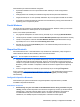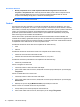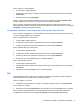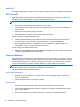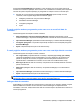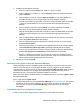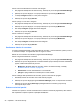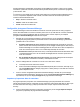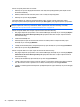HP Client Security Getting Started
Proximitate Bluetooth
● Blocaţi computerul atunci când dispozitivul Bluetooth înregistrat iese din aria de
acoperire a computerului dvs—Selectaţi caseta de bifare pentru a bloca computerul atunci
când un dispozitiv Bluetooth care a fost conectat pe durata autentificării iese din aria de
acoperire sau debifaţi căsuţa pentru a dezactiva această opţiune.
NOTĂ: Modulul Bluetooth de pe computerul dvs. trebuie să aibă această capacitate, pentru a
se putea folosi această caracteristică.
Carduri
HP Client Security este compatibil cu mai multe tipuri diferite de carduri de identificare, care sunt
niște carduri mici, din plastic, ce includ un cip de computer. Acestea includ smart cardurile, cardurile
fără contact și cardurile de proximitate. Dacă unul dintre aceste carduri, precum și cititorul adecvat de
carduri, sunt conectate la computer, dacă administratorul a instalat driverul aferent furnizat de
producător și dacă administratorul a activat cardul ca și acreditare de autentificare, atunci puteți
utiliza cardul pe post de acreditare de autentificare.
Pentru smart carduri, producătorul ar trebui să furnizeze instrumentele necesare instalării unui
certificat de securitate și gestionării PIN-ului pe care HP Client Security le utilizează în algoritmul său
de securitate. Numărul și tipul de caractere folosite în codul PIN poate varia. Administratorul trebuie
să inițializeze smart cardul înainte ca acesta să poată fi folosit.
Următoarele formate de smart card sunt acceptate de HP Client Security:
●
CSP
●
PKCS11
Următoarele formate de carduri fără contact sunt acceptate de HP Client Security:
●
Carduri de memorie fără contact HID iCLASS
●
Cardurile de memorie fără contact MiFare Classic 1k, 4 k și mini
Următoarele carduri de proximitate sunt acceptate de HP Client Security:
●
Carduri de proximitate HID
Pentru a înregistra un smart card:
1. Introduceți cardul în cititorul de smart card atașat.
2. Atunci când cardul este recunoscut, tastați PIN-ul cardului și apoi efectuați clic pe sau atingeți
Înregistrare.
Pentru a schimba PIN-ul unui smart card:
1. Introduceți cardul în cititorul de smart card atașat.
2. Atunci când cardul este recunoscut, tastați PIN-ul cardului și apoi efectuați clic pe sau atingeți
Autentificare.
3. Efectuați clic pe sau atingeți Modificare PIN și apoi tastați noul cod PIN.
Pentru a înscrie un card fără contact sau de proximitate:
1. Puneți cardul pe sau foarte aproape de cititorul adecvat.
2. Atunci când cardul este recunoscut, efectuați clic pe sau atingeți Înregistrare.
16 Capitolul 4 HP Client Security